Svi smo navikli da naš računar ima operativni sistem, koji služi za komunikaciju sa mašinom. U nekim slučajevima može biti potrebno instalirati drugu "os" za upoznavanje ili druge svrhe. Ovaj članak je posvećen analizi načina korištenja dvije kopije Windows-a na jednom računaru.
Postoje dvije opcije za rješavanje ovog problema. Prvi uključuje korištenje virtuelne mašine - posebnog programa emulatora. Drugi je instaliranje operativnog sistema na fizički disk. U oba slučaja potrebna nam je instalacijska distribucija sa potrebnom verzijom Windowsa, zapisana na USB fleš disk, disk ili sliku.
Pročitajte više: Kako napraviti USB fleš disk za pokretanje,
Metoda 1: Virtuelna mašina
Govoreći o virtuelnim mašinama, mislimo na posebne programe koji vam omogućavaju da instalirate onoliko kopija bilo kojeg OS-a koliko želite na jednom računaru. Štaviše, takav sistem će raditi kao punopravni računar, sa svojim glavnim čvorovima, drajverima, mrežom i drugim uređajima. Postoji nekoliko sličnih proizvoda, ali ćemo se fokusirati na VirtualBox.
Instaliranje i konfiguriranje softvera obično je jednostavno, ali ipak preporučujemo da pročitate članak na linku ispod.
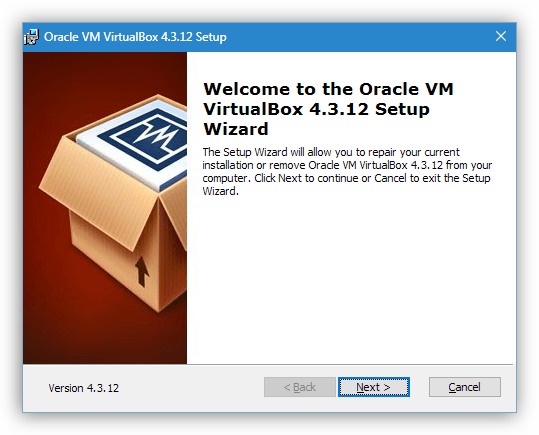
Da biste koristili virtuelnu mašinu za instalaciju Windowsa, prvo je morate kreirati u interfejsu programa. U prvim fazama ove procedure treba obratiti pažnju na glavne parametre - volumen virtualnog tvrdog diska, dodijeljenu RAM memoriju i broj korištenih procesorskih jezgara. Nakon što je mašina kreirana, možete započeti instalaciju OS-a.
Kao što smo već spomenuli, prvo morate kreirati particiju na disku. Za naše potrebe, besplatni Minitool Partition Wizard je savršen.
- Pokrećemo program i odabiremo dio iz kojeg planiramo "odsjeći" prostor za instalaciju.
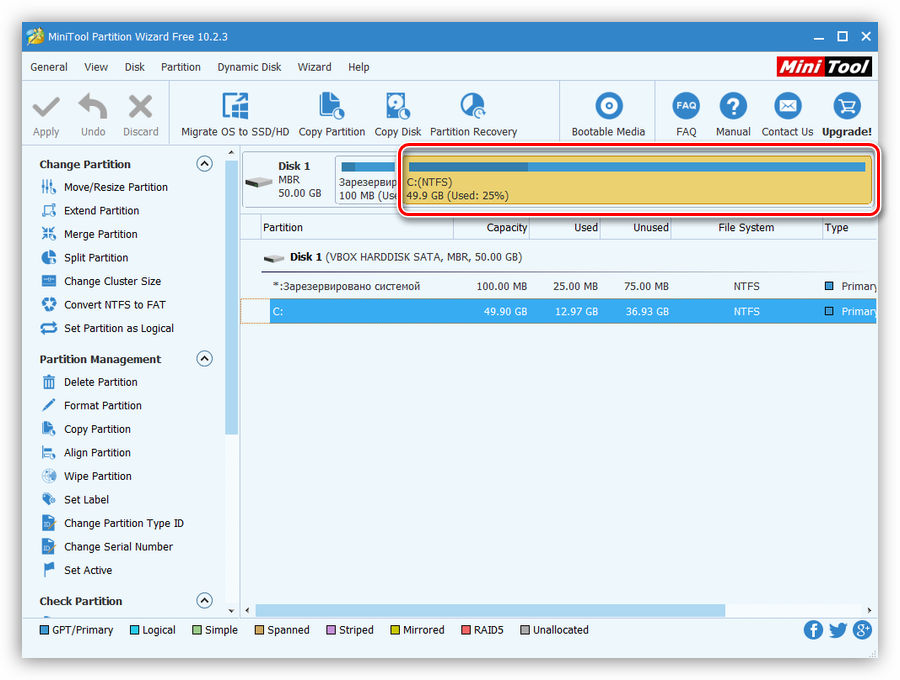
- Kliknite desnim tasterom miša na ovaj volumen i odaberite stavku " Premjesti / promijeni veličinu ".
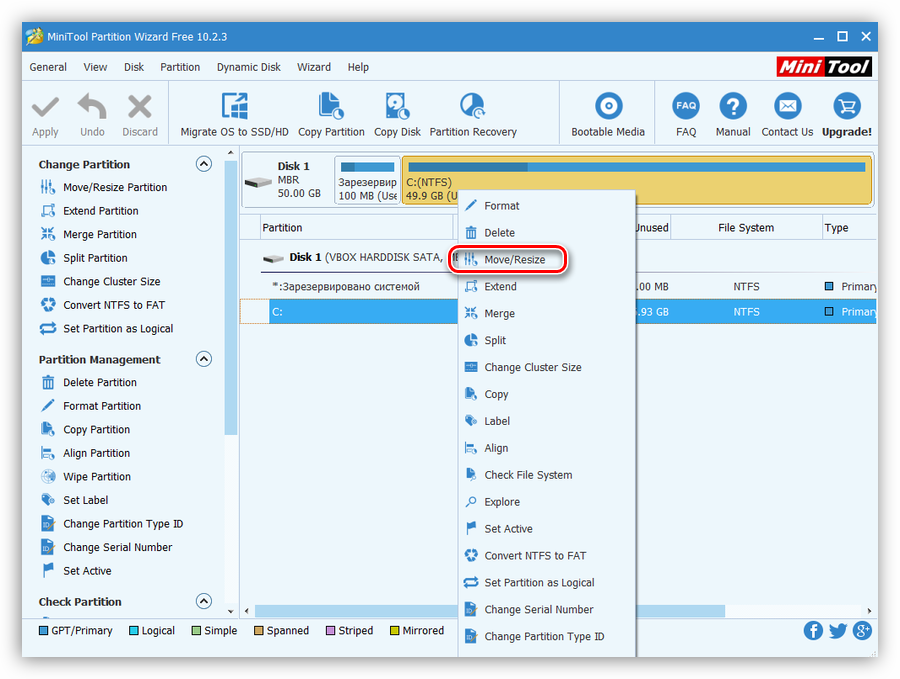
- Postavite potrebnu veličinu sekcije povlačenjem markera ulijevo i klikom uredu... U ovoj fazi, važno je odrediti minimalni radni volumen potreban za instalaciju OS-a. Za Win XP treba vam najmanje 1,5 GB, za 7, 8 i 10 - već 20 GB. Toliko prostora je potrebno za sistem, ali ne zaboravite na ažuriranja, programe, drajvere i druge stvari koje "jedu" slobodan prostor na sistemskom disku. U modernim realnostima potrebno vam je oko 50 - 70 GB, a bolje 120.
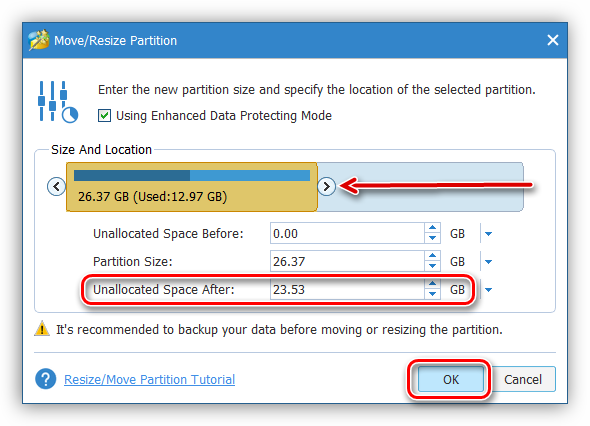
- Primijenite operaciju dugmeta "Primijeni".
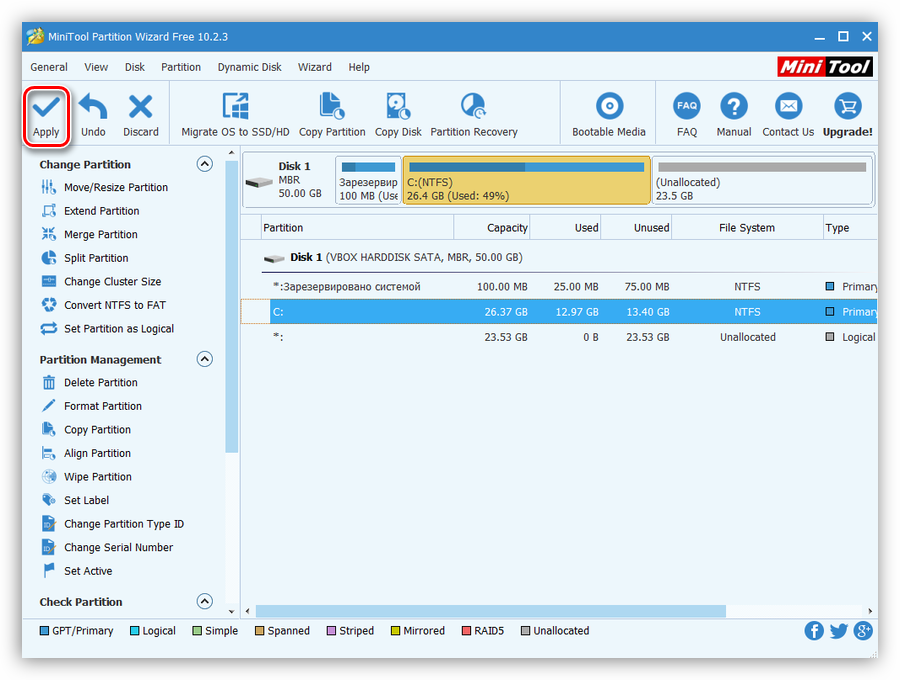
- Program će od vas zatražiti da ponovo pokrenete računar. Slažemo se, pošto disk koristi sistem i može se uređivati samo na ovaj način.

- Čekamo završetak procesa.
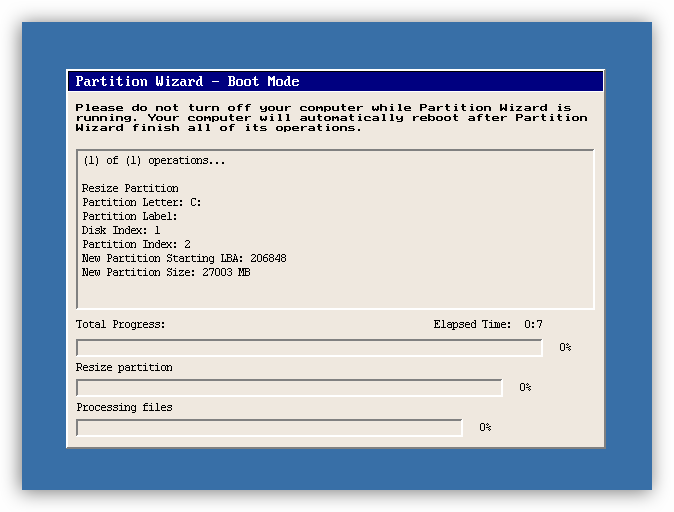
Nakon gore navedenih koraka, dobićemo nedodijeljeni prostor potreban za instalaciju Windowsa. Za različite verzije Windowsa, ovaj proces će biti drugačiji.
Windows 10, 8, 7
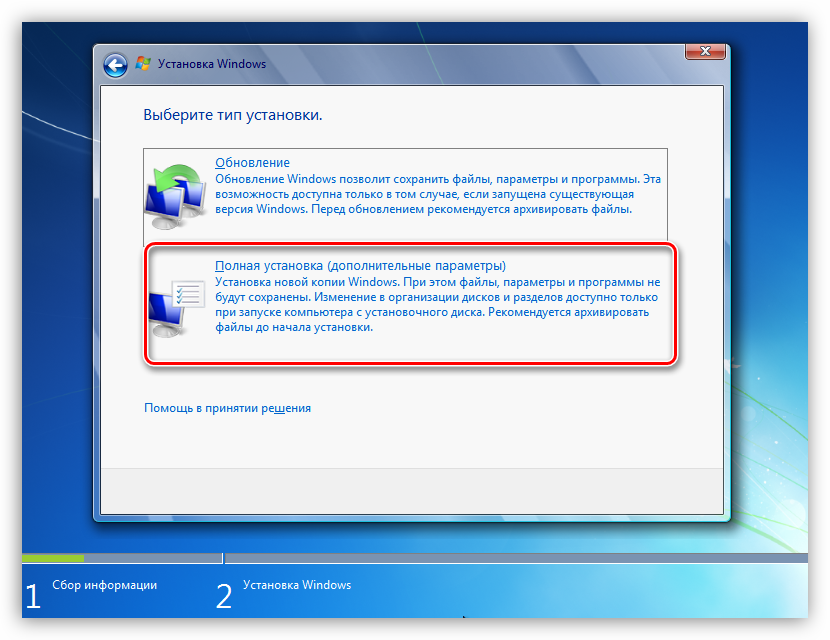
Windows XP
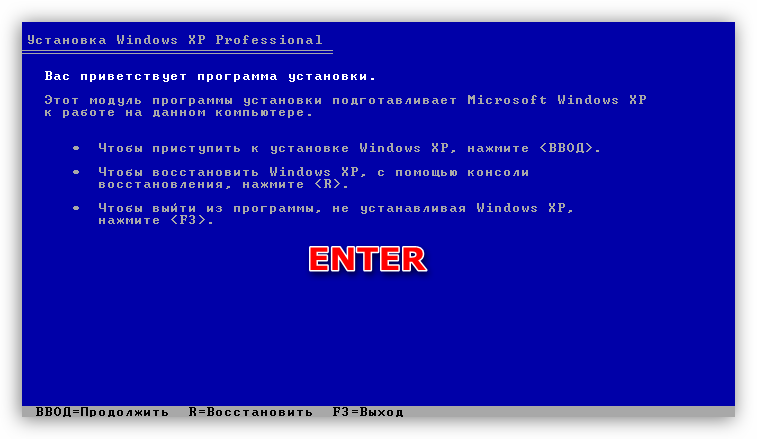
Kada pokrenete računar sa nekoliko instaliranih kopija "Windowsa", dobijamo dodatnu fazu pokretanja - izbor OS-a. U XP i 7, ovaj ekran izgleda ovako (novoinstalirani sistem će biti prvi na listi):
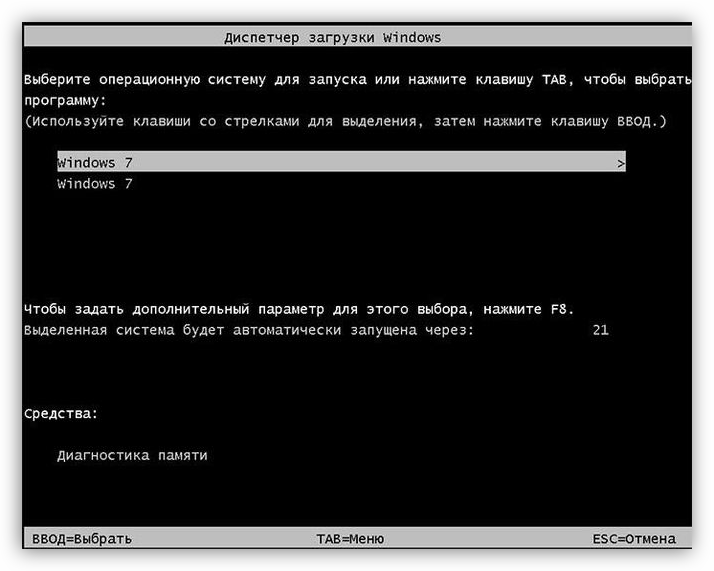
U Win 10 i 8 ovo je:
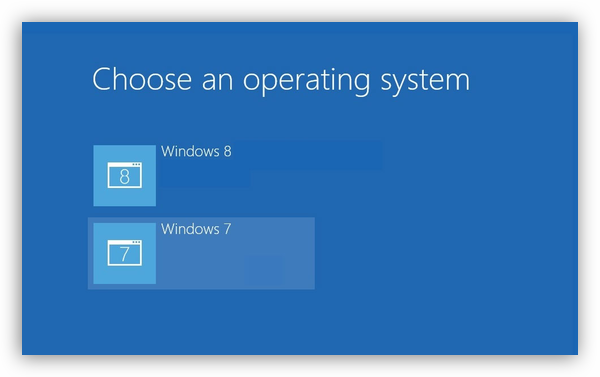
Metod 3: Instalirajte na drugu disk jedinicu
Prilikom instaliranja na novi (drugi) disk, disk koji je trenutno sistemski također mora biti povezan na matičnu ploču. Ovo će omogućiti kombiniranje dvije kopije OS-a u jednu grupu, što će vam zauzvrat omogućiti upravljanje pokretanjem.
Na ekranu instalacionog programa Windows 7 - 10 to može izgledati ovako:
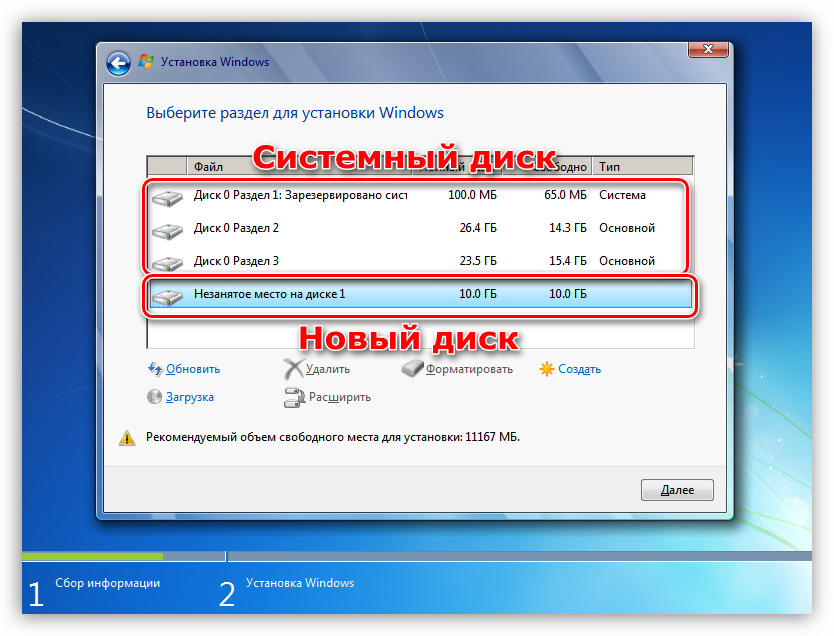
U XP-u lista particija izgleda ovako:

Dalje radnje bit će iste kao kod rada s jednim diskom: odabir particije, instalacija.
Mogući problemi
Tokom instalacije sistema možete naići na greške vezane za nekompatibilnost formata tabela datoteka na diskovima. Mogu se eliminisati prilično jednostavno - pretvaranjem ili korištenjem ispravno kreiranog USB fleš diska za pokretanje.
Zaključak
Danas smo shvatili kako možete instalirati dva nezavisna Windowsa na jedan računar. Opcija s virtuelnom mašinom prikladna je ako trebate raditi istovremeno na nekoliko operativnih sistema odjednom. Ako vam je potrebno potpuno radno mjesto, obratite pažnju na drugu metodu.



